9 dicas de Wi-Fi para melhorar a conexão com a internet
Os usuários de Wi-Fi da sua empresa estão reclamando com a lentidão da internet mesmo com um Link Dedicado?
Os dias são longos, quando seu escritório não tem uma conexão de Wi-Fi eficiente e precisa melhorar a conexão com a internet. Atualmente, é essencial que sua empresa ofereça aos clientes e funcionários uma rede sem fio rápida e confiável.
Para tentar melhorar a conexão com a internet publicamos estas técnicas para uma rede mais veloz.
O levantamento e a manutenção apropriadas do local são cruciais para redes sem fio e, especialmente, para redes com tráfego intenso, como pontos de acesso Wi-Fi em locais públicos. O mesmo acontece quando a velocidade é vital, como quando se faz streaming de vídeo ou voz via Wi-Fi.
Interferência, congestionamento, configurações de segurança inadequadas e falta de manutenção são apenas alguns fatores que podem afetar negativamente o desempenho do Wi-Fi. Felizmente, existem várias técnicas que você pode usar para combater esses problemas.
Mas antes de entrar em detalhes, em questão mais profundas. Wi-Fi é tudo sobre “airtime”: a quantidade de tempo que um dispositivo sem fio ou ponto de acesso (AP) está transmitindo.
Airtime é importante porque geralmente apenas um dispositivo pode transmitir de cada vez em um determinado canal. Os dispositivos sem fio e APs têm que compartilhar as ondas de rádio e se revezam na conversa. Quanto mais lenta a velocidade de transmissão, mais tempo de antena um dispositivo ocupa e menos tempo disponível para outros dispositivos.
Uma boa notícia, o multiusuário MIMO agora possibilita que um AP transmita simultaneamente para vários dispositivos sem fio no mesmo canal. No entanto, esta tecnologia está apenas emergindo, e levará algum tempo até que muitos dispositivos a suportem, especialmente APs corporativos e de classe empresarial.
Observe que, se seu local de trabalho tiver áreas sem cobertura Wi-Fi, adicionar ou mover os APs sem fio existentes provavelmente é o melhor lugar para começar. No entanto, se não houver grandes falhas na cobertura e a principal preocupação for a velocidade lenta, acompanhe essas técnicas que encontramos na Computer Word antes de mover ou adicionar APs.
Se sua rede tiver um controlador sem fio ou seus pontos de acesso tiverem uma funcionalidade de controlador incorporada, é recomendável ajustar as configurações de uma interface central. Caso contrário, você provavelmente precisará fazer login em cada AP para fazer as alterações recomendadas.
1. Minimize a interferência
Uma das primeiras coisas a fazer para otimizar o Wi-Fi e melhorar a conexão com a internet é reduzir ou eliminar a interferência. Ao contrário de trabalhar com cabos em redes com fio, você não pode controlar facilmente o meio de transporte do Wi-Fi: as ondas de rádio.
Provavelmente haverá algum tipo de interferência que você deve enfrentar, seja de outras redes Wi-Fi próximas, interferência co-canal de sua própria rede ou sinais não-Wi-Fi no mesmo espectro de rádio.
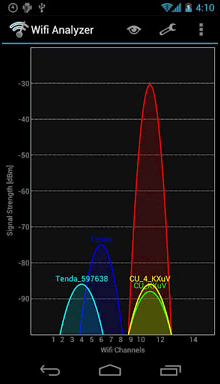
Comece com o que é mais controlável: interferência co-canal, que é a interferência causada por ter dois ou mais pontos de acesso Wi-Fi nos mesmos canais ou sobrepostos. Embora a maioria dos APs tenha uma função de canal automático que deve escolher o melhor canal, sugiro verificar novamente suas seleções.
A interferência co-canal é um problema maior na banda de 2,4 GHz do que na banda de 5 GHz. Existem 11 canais na banda de 2,4 GHz, mas apenas três canais não se sobrepõem: 1, 6 e 11. Na banda de 5 GHz, existem até 24 canais, e eles não se sobrepõem se as larguras dos canais de 20 MHz forem usava. Embora alguns AP não suportem todos os canais e larguras de canal maiores causem alguma sobreposição, a banda de 5GHz é ainda maior.
Ao verificar canais em redes menores, como aquelas com seis ou menos pontos de acesso, você pode usar um ponto de acesso Wi-Fi gratuito em um laptop ou dispositivo Android. Esses aplicativos simples examinam as ondas de rádio e listam os detalhes básicos sobre roteadores e APs sem fio próximos, incluindo o uso do canal. Existe um aplicativo interessante que mostra os ambientes digitais criados pelas ondas de rádio em tempo real, veja aqui.
Para redes maiores, considere o uso de uma ferramenta de levantamento de Wi-Fi baseada em mapa (como as do AirMagnet, Ekahau ou TamoGraph) durante a implantação e para verificações periódicas. Juntamente com a captura de sinais Wi-Fi, essas ferramentas permitem que você execute uma varredura completa do espectro de RF para procurar por interferência não apenas com o Wi-Fi.
Para monitoramento de interferência em andamento, use qualquer funcionalidade incorporada nos pontos de acesso que o alertará sobre APs invasores e / ou outras interferências.
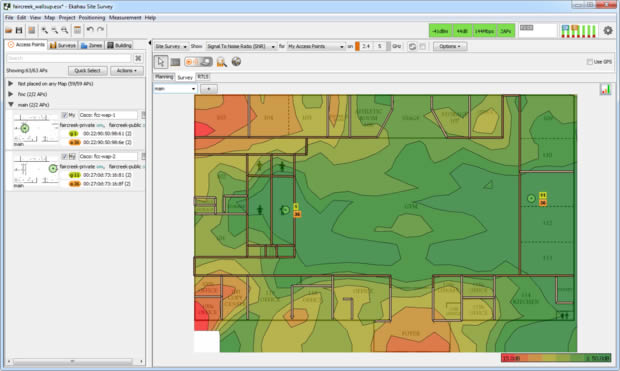
As soluções de levantamento de Wi-Fi baseadas em mapas geralmente oferecem alguns recursos automatizados de análise e planejamento de canais. No entanto, se você estiver fazendo uma pesquisa em uma rede menor com um stumbler simples de Wi-Fi, terá que criar manualmente um plano de canal. Você pode querer começar a atribuir canais para APs nas bordas externas de sua área de cobertura primeiro, pois você terá que lidar com redes sem fio vizinhas. Em seguida, trabalhe seu caminho até o meio, onde é mais provável que você tenha que lidar apenas com seus próprios pontos de acesso.
2. Use 5GHz e direção de banda para melhorar a conexão com a internet
Como mencionado, a banda de 5GHz oferece muito mais canais que 2.4GHz; Assim, eu recomendo enfaticamente ter APs de banda dupla que suportem 5GHz também. Isso permite que dispositivos Wi-Fi mais antigos se conectem na banda inferior e que os dispositivos de banda dupla mais recentes se conectem por meio da banda superior. Menos congestionamento na banda inferior geralmente significa conexões mais rápidas, e os dispositivos na banda superior geralmente suportam taxas de dados mais altas, e ambos ajudam a diminuir o tempo de transmissão dos dispositivos. Embora nem todos os novos dispositivos Wi-Fi sejam de banda dupla, cada vez mais são esses dias, especialmente os smartphones e tablets mais sofisticados.
Além de suportar 5GHz, considere o uso de qualquer funcionalidade de direcionamento de banda fornecida pelos APs. Isso pode encorajar ou forçar dispositivos de banda dupla a se conectarem à banda mais alta em vez de deixá-la para o dispositivo ou usuário.
Muitos APs só permitem que você ative ou desative a direção da banda, enquanto alguns também permitem que você configure limites de sinal, então dispositivos de banda dupla que tenham um sinal mais forte em 2.4GHz não são forçados a usar 5GHz. Isso é útil porque o 5GHz oferece um alcance menor do que a banda inferior. Se o seu AP suporta, eu sugiro usar a configuração de limite de sinal – ele fornece um bom compromisso entre reduzir o congestionamento em 2.4GHz, oferecendo aos usuários o melhor sinal.
3. Use apenas segurança WPA2
Não é um segredo que a segurança WEP é insegura, mesmo que virtualmente todos os APs ainda a suportem. Portanto, é importante usar o WPA ou o WPA2. No entanto, ao usar a primeira versão do WPA, as taxas de dados na rede sem fio são limitadas a 54 Mbps, a taxa máxima dos antigos padrões 802.11ae 802.11g.
Para garantir que você possa aproveitar as taxas de dados mais altas oferecidas pelo 802.11n (até 450Mbps) e pelo 802.11ac (atualmente de até 1.3Gbps), use apenas segurança WPA2 com criptografia AES. A menos que você escolha especificamente o WPA2, muitos APs serão padronizados para suportar ambas as versões. Como virtualmente todos os dispositivos sem fio atualmente suportam ambas as versões, você deve apenas forçar o uso do segundo para melhorar a conexão com a internet.
4. Reduza o número de SSIDs
Se você tiver mais de um SSID configurado nos pontos de acesso, lembre-se de que cada rede sem fio virtual deve transmitir beacons e pacotes de gerenciamento separados. Isso consome mais tempo de antena, portanto, use vários SSIDs com moderação. Um SSID privado e um SSID público são certamente aceitáveis, mas eu ficaria longe de usar SSIDs virtuais para fazer coisas como segregar o acesso sem fio pelos departamentos.
Se a segregação de rede for necessária, considere usar a autenticação 802.1X para atribuir dinamicamente usuários a VLANs ao se conectar ao SSID. Dessa forma, você pode ter apenas um SSID privado, mas, ao mesmo tempo, praticamente separa o tráfego sem fio.
5. Não esconda SSIDs
Você pode ter ouvido que ocultar um nome de rede desativando o SSID na transmissão de beacon pode ajudar na segurança. No entanto, apenas oculta o nome da rede de usuários casuais; a maioria dos dispositivos mostrará que há uma rede sem nome por perto. Além disso, qualquer pessoa com um analisador de Wi-Fi pode geralmente descobrir o SSID, pois ele ainda estará presente em algum tráfego de gerenciamento.
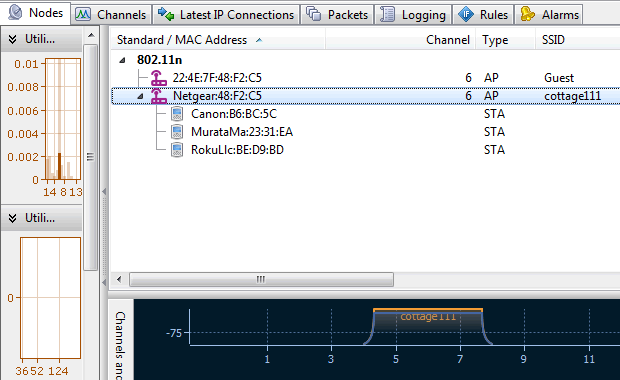
Ocultar um SSID também causa tráfego de gerenciamento extra na rede, como solicitações e respostas de sondagem, que ocupam mais tempo de transmissão. Além disso, os SSIDs ocultos podem ser confusos e demorados para os usuários, já que precisam inserir manualmente o nome da rede ao se conectarem ao Wi-Fi. Assim, essa abordagem à segurança pode realmente causar mais danos do que benefícios.
Uma técnica de segurança mais benéfica é usar o modo corporativo do WPA2. Se você achar que o modo empresarial é muito difícil de configurar ou que nem todos os dispositivos na rede o suportam, certifique-se de ter uma senha longa e forte com letras maiúsculas e caracteres mistos. Além disso, considere alterar periodicamente a frase secreta e depois que qualquer usuário sair da organização ou perder um dispositivo Wi-Fi.
6. Desativar taxas de dados e padrões mais baixos
Embora os produtos 802.11n suportem taxas de dados máximas teóricas de até 450Mbps e dispositivos atuais 802.11ac até 1.3Gbps, os APs podem transmitir de 1Mbps em 2.4Ghz e 6Mbps em 5Ghz para determinado tráfego. Geralmente, quanto mais você viaja de um AP, menor o sinal e menor a taxa de dados.
No entanto, mesmo que a cobertura e os sinais da rede sejam excelentes, a maioria dos APs envia, por padrão, tráfego de gerenciamento ou multicast, como os SSID beacons, a taxas muito baixas, em vez de taxas máximas de dados (como acontece ao enviar tráfego de dados regular). O aumento da taxa de dados mínima ou de multicast dos pontos de acesso pode forçar o tráfego de gerenciamento a ser enviado em um ritmo mais rápido, diminuindo efetivamente o tempo total de transmissão.
Essa técnica também pode ajudar os dispositivos a se conectarem automaticamente a melhores APs mais rapidamente. Por exemplo, alguns dispositivos, por padrão, podem não procurar outro AP para fazer roaming até perderem totalmente a conexão com o AP ao qual estão conectados atualmente. Isso pode não acontecer até que o dispositivo viaje tão longe que o sinal e a taxa de dados estejam no mínimo suportados pelo AP. Portanto, se você aumentar a taxa de dados mínima, basicamente reduzirá a área de cobertura máxima de cada AP, mas, ao mesmo tempo, aumentará o desempenho geral da rede.
Ao desativar taxas de dados mais baixas, você pode efetivamente desativar o suporte de padrões sem fio mais antigos. Por exemplo, se você desabilitar todas as taxas de dados a 11 Mbps e inferiores, isso impedirá o uso de dispositivos 802.11b, já que a taxa de dados máxima desse padrão é de 11 Mbps. Para a maioria das redes, a desativação do suporte ao 802.11b é aceitável, mas talvez você não queira desabilitar totalmente o próximo padrão: o 802.11g, que chega a 54Mbps.
Não há taxa de dados mínima sugerida que todas as redes devam usar; essa decisão depende da cobertura exclusiva da rede e de outros fatores. Se você quiser uma mudança moderada, talvez tente desabilitar 11Mbps e abaixo. Para uma mudança bastante agressiva, considere desabilitar 48Mbps e abaixo, o que ainda permite o uso dos padrões mais populares: 802.11a / g / n / ac.
7. Configurar corretamente as larguras do canal
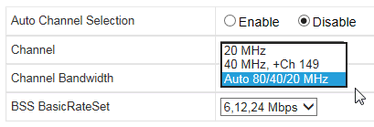 Conforme mencionado anteriormente, existem diferentes larguras de canal que o Wi-Fi pode usar. Geralmente, quanto maior a largura do canal, mais os dados podem ser enviados de uma só vez e menos tempo de uso será usado. Os padrões 802.11b / g suportam apenas as larguras de canal herdadas de 20MHz, o 802.11n adiciona suporte para 40MHz e o 802.11ac adiciona suporte para 80MHz, com 160MHz no futuro.
Conforme mencionado anteriormente, existem diferentes larguras de canal que o Wi-Fi pode usar. Geralmente, quanto maior a largura do canal, mais os dados podem ser enviados de uma só vez e menos tempo de uso será usado. Os padrões 802.11b / g suportam apenas as larguras de canal herdadas de 20MHz, o 802.11n adiciona suporte para 40MHz e o 802.11ac adiciona suporte para 80MHz, com 160MHz no futuro.
Dado o quão pequena é a banda de 2,4 GHz (e para suportar 802.11g), você deve manter as larguras do canal de 20MHz legado nessa faixa. Para 5 GHz, considere o uso de uma configuração de largura de canal automático. Apesar de aumentar para 80MHz apenas permitiria taxas de dados mais rápidas com dispositivos 802.11ac, isso não é uma boa abordagem para a maioria das redes hoje porque impediria que dispositivos 802.11n de banda dupla se conectassem naquela banda.
8. Encurtar os tamanhos de pacotes e tempos de transmissão
Existem tamanhos de pacote e tempos de transmissão para determinado tráfego que podem ser reduzidos para ajudar a aumentar as velocidades e diminuir o tempo de transmissão. Se disponível nos seus pontos de acesso, eles podem ser alterados nas configurações sem fio / rádio avançadas. Embora você possa ver apenas um pequeno aumento de desempenho para cada ajuste individual, você poderá notar uma diferença notável quando combinada.
- Se você não tiver nenhum cliente 802.11b, poderá ativar o Comprimento do Preâmbulo Curto para encurtar as informações de cabeçalho nos pacotes.
- Habilitar o Tempo de Slot Curto pode diminuir o tempo de retransmissão.
Short Guard Interval (Intervalo curto de guarda) encurta o tempo que leva para transmitir pacotes, o que pode aumentar as taxas de dados. - A agregação de quadros permite o envio de vários quadros em uma única transmissão, mas use com cuidado: isso pode causar problemas de compatibilidade com os produtos da Apple.
9. Atualize os antigos clientes 802.11b / g
Já falei sobre como a desativação do suporte a padrões sem fio mais antigos pode ajudar a aumentar a velocidade do tráfego de gerenciamento e ajudar a forçar a lentidão dos dispositivos para um melhor ponto de acesso. Mas o uso de padrões mais antigos retarda as taxas de dados de todo o tráfego, mesmo para dispositivos que usam os padrões mais novos.
Se você tiver dispositivos em sua rede que suportem apenas 802.11b / g, considere atualizar para pelo menos 802.11n de banda dupla, ou preferencialmente 802.11ac. Embora seja normalmente possível atualizar o Wi-Fi interno de um laptop ou computador de mesa, um método mais rápido e fácil é adicionar um adaptador sem fio USB. Eles são indolores para instalar e são relativamente baratos nos dias de hoje – normalmente de R$ 30 a R$ 150 na internet.
Resumo
Lembre-se sempre de que o tempo de transmissão é crucial em redes sem fio e isso vai interferir para conseguir melhorar a conexão com a internet. Embora talvez você não queira necessariamente um Wi-Fi extremamente rápido, pode ser necessário reduzir os tempos de antena e aumentar as velocidades para suportar redes com uso intenso ou denso.
Se a cobertura for aceitável em sua rede, tente as técnicas que analisei antes de adicionar ou alterar os locais dos pontos de acesso. Pode haver uma razão para o baixo desempenho que deve ser resolvido ou outras maneiras de aumentar o desempenho com alterações simples de configuração.
Como existem muitas variáveis com Wi-Fi, às vezes é fácil culpar os problemas sem fio por problemas de rede gerais. Por exemplo, se a rede sem fio estiver lenta, o problema real pode estar na conexão com a Internet ou talvez até em uma configuração incorreta, como um limite de baixa largura de banda nos pontos de acesso. Portanto, você também deve considerar esses problemas gerais de rede ao solucionar problemas de Wi-Fi.
Muitas vezes todo os esforços com sua rede Wi-Fi podem não resolver porque sua banda de internet não supri a demanda do uso da internet. A TMC Telecomunicações tem soluções personalizadas de Link Dedicado que contribuirá muito com sua conexão com a internet. Entre em contato agora mesmo e fale com um de nossos consultores aqui.



Comments:0